网站首页 > 路由器教程 正文
家用的WiFi往往会有这样一个问题,由于家里面积太大,或者户型结构的原因,墙体阻挡了路由器信号,无论怎么合理的摆放,家里部分地方路由器的信号还是非常差。
那么这种情况怎么办呢?一起来看看如何实现WiFi信号全屋覆盖吧~
其实在这种情况下,我们可以选择使用两台,甚至多台路由器连接,来实现Wi-Fi信号全屋覆盖。
▎连接前的准备工作
准备几根网线以及全屋WiFi用的路由器,为了方便分辨,我们指定一个为主路由器,其余为副路由器。

建议用相同品牌、型号路由器,兼容性与稳定性会好一些。
▎主路由器的连接与配置
网线1从光猫上连接到主路由的任意接口上,网线2从主路由器的接口连接到电脑网口上,打开电脑的浏览器输入路由器底座上的配置地址进入配置页面。
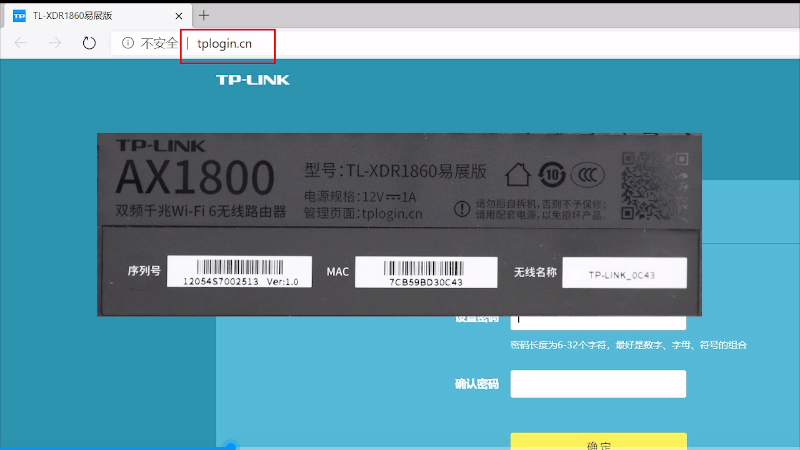
首先设置管理员密码,设置好后进入上网设置,我们选择自动获得IP地址模式,随后进入无线设置,根据自己的需要设置无线名称即WiFi名称和密码。

前两步设置好后,就可以看到主路由器的网络状态,即我们配置的电脑和主路由器展示。
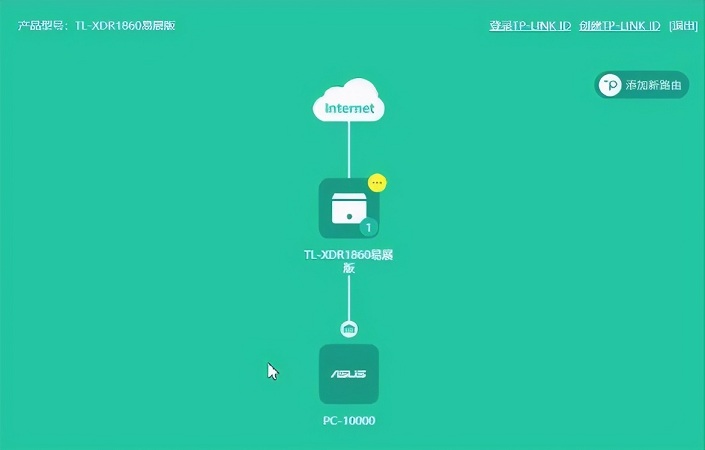
如果我们房间留了网线接口,优先推荐网线连接路由器的方式进行组网,因为网线接入,网速更稳定。
▎有线连接组网
主路由器已配置好,我们先拔掉连接路由器和电脑的网线2,因为我们主路由器在客厅弱电箱内,所以卧室信号不是很理想,我们需要增强卧室WiFi信号。
首先,我们在客厅弱电箱里找到属于卧室的那根网线,接到主路由器接口上。

之后把副路由器拿到卧室接上网线,依次按下卧室内副路由器、客厅主路由器背后的易展按钮,这时两台路由器前面的指示灯都是在闪烁的状态。

等指示灯全部长亮后,我们电脑登录主路由器的管理页面,可以看到下面已经多了一台网线方式扩展的易展设备,这代表我们网络扩展成功了,可以对它操作重启、改名等。
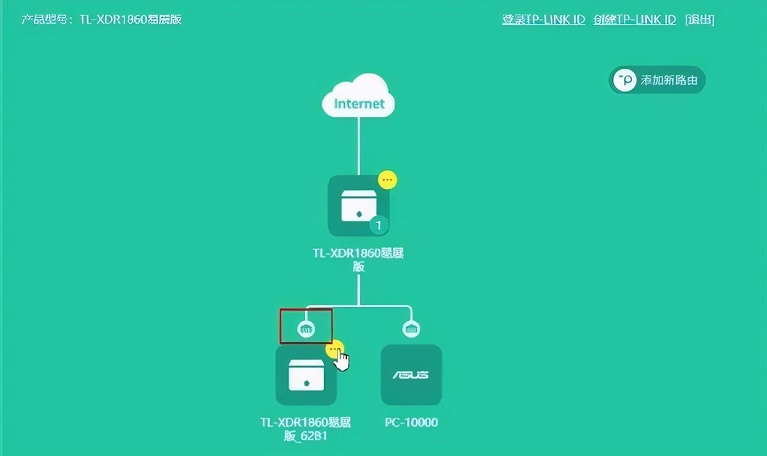
最后,我们再拿出手机进入无线局域网界面,可以看到虽然我们有2台路由器,但是只有一个信号名称,无论是在客厅还是卧室,信号都是满格。
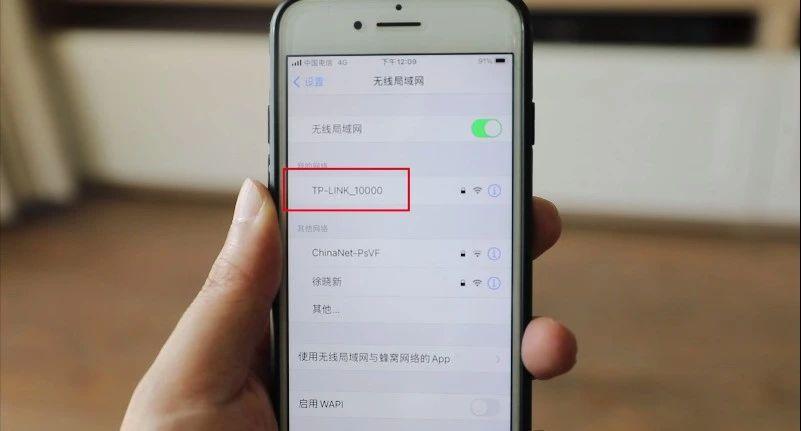
那如果房间没有预留网线接口,我们可以通过无线连接,其实也很简单。
▎无线连接组网
把副路由器拿到需要扩展信号的地方,接上电源,不用接任何网线,依次按下副路由器和主路由后的易展按钮,等指示灯正常后就可以用了。

然后电脑登录主路由器的管理页面,可以看到一个无线方式扩展的路由器显示,代表无线连接成功了。
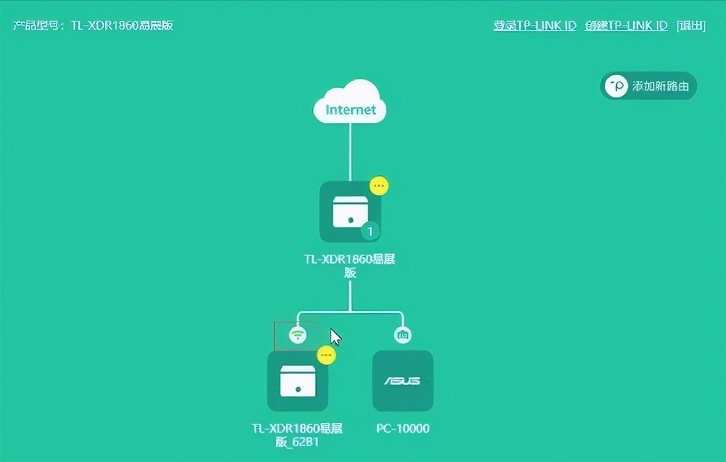
但无线扩展方式没有有线方式稳定,而且不能离主路由器太远,否则扩展过来的信号网速不太好。
- 上一篇: 怎么安装一个WiFi来增强无线信号
- 下一篇: 腾达路由器怎么安装设置?如何设置有线无线上网?
猜你喜欢
- 2022-12-09 192.168.10.1路由器手机登录入口怎么进入?
- 2022-04-15 路由器连接另一个路由器该怎么插网线?
- 2022-04-15 tplink路由器连接移动光猫怎么设置?
- 2022-03-27 无线网络的速率为何不能达到最大值?
- 2022-03-26 192.168.1.1登录页面官网地址是多少
- 2022-03-24 如何登录TP-LINK路由器管理界面和后台页面?
- 2022-03-24 手机无法登录tplogin.cn路由器怎么办?
- 2022-03-24 wifi.cmcc/192.168.10.1登陆
- 2022-03-24 腾达路由器怎么安装设置?如何设置有线无线上网?
- 2022-03-24 家里WiFi信号不好怎么实现全屋覆盖
- 12-21手机打开路由器入口192.168.1.1
- 12-21192.168.10.1登陆入口的IP地址和用户名密码
- 12-09192.168.10.1登录入口
- 12-09192.168.10.1登录
- 12-09192.168.10.1登录,192.168.10.1手机登录wifi
- 12-09192.168.10.1路由器手机登录入口怎么进入?
- 12-09手机登陆192.168.10.1 wifi设置
- 12-09192.168.10.1手机登录wifi设置【图文】
- 219380℃手机怎么登陆192.168.1.1
- 93829℃192.168.10.1手机登录wifi设置
- 84365℃192.168.1.1登陆页面入口
- 72042℃192.168.1.1手机登录入口
- 48279℃192.168.0.1手机登录入口
- 45838℃192.168.3.1手机登陆wifi设置
- 40927℃192.168.10.1登录入口
- 40393℃手机打开路由器入口192.168.1.1
- 2748℃如何给电脑设置固定IP地址
- 2410℃分享一些家庭路由器选购的坑
- 2361℃Tl-R4148路由器限速设置方法
- 2445℃如何设置路由器提升网速
- 3171℃无线网络的速率为何不能达到最大值?
- 3215℃TP-LINK路由限速设置图文教程
- 3502℃水星路由器设置限速图解教程
- 35878℃水星路路由器限速设置教程
- 最近发表
